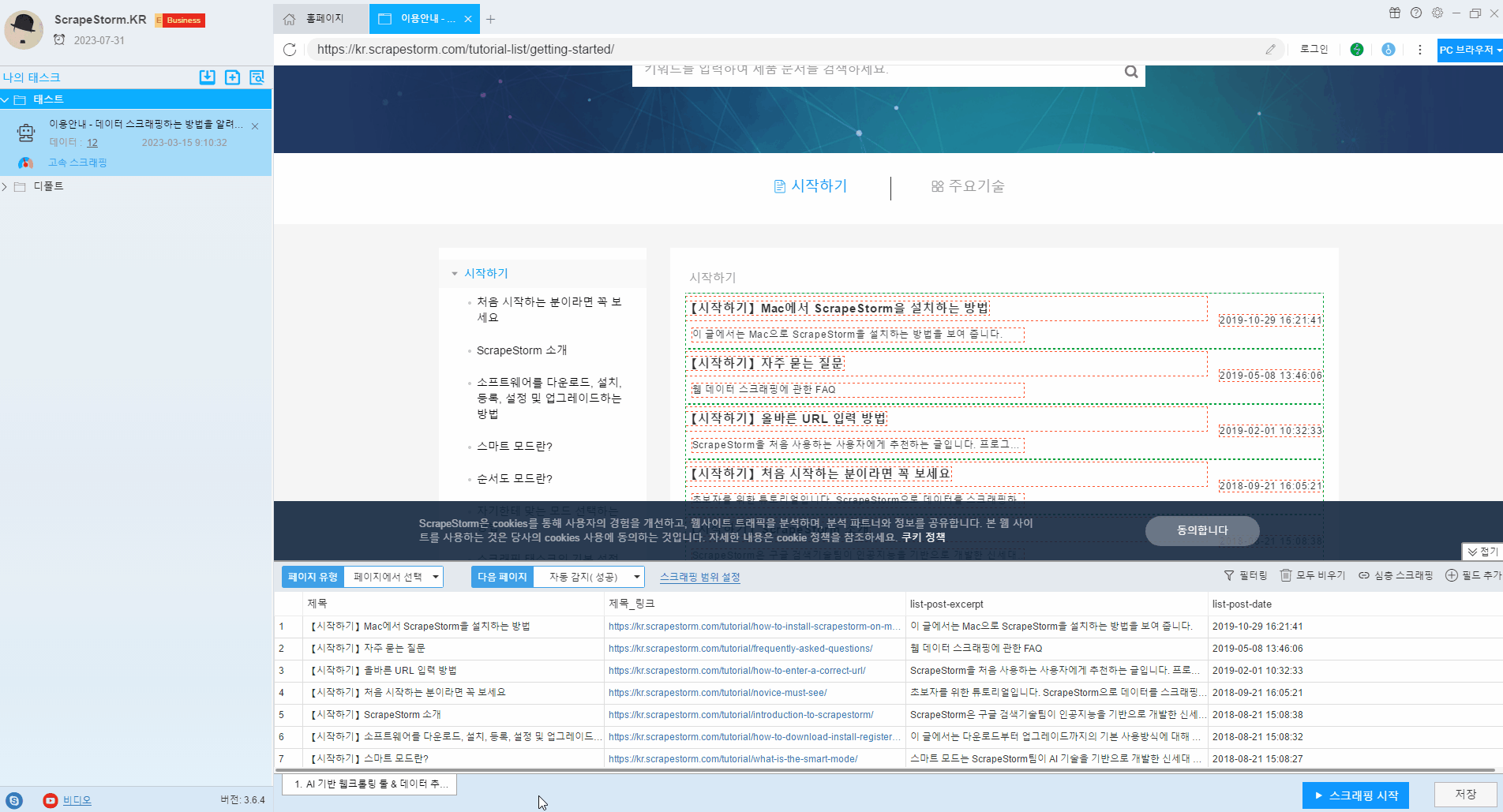【스마트 모드】페이지 유형 설정 방법 | 웹 스크래핑 툴 | ScrapeStorm
개요:이 글에서는 스마트 모드에서의 페이지 유형 설정 방법을 보여줍니다. ScrapeStorm무료 다운로드
스마트 모드에서의 기본 페이지 유형은 목록형 페이지입니다.
입력한 URL이 상세 페이지일 경우 페이지 유형 식별 결과가 올바르지 않을 수 있습니다. 또는 웹페이지 로딩 속도 등 다른 이유로 입력한 웹페이지가 목록 유형이지만 식별 실패가 발생할 수 있습니다. 이런 경우에는 페이지 유형을 수동으로 설정할 수 있습니다.
상세 페이지와 목록형 페이지의 설명에 대해서는 아래 튜토리얼을 참고해 주세요.
“페이지 유형” 설정 위치:

상세 페이지인 경우 “상세 페이지”를 선택할 수 있습니다.

목록형 페이지인 경우 “자동 감지”을 클릭하면 소프트웨어가 다시 목록을 다시 식별합니다.
목록 내의 각 요소는 페이지의 녹색 점선으로 선택되며 필드는 붉은 점선으로 선택됩니다.
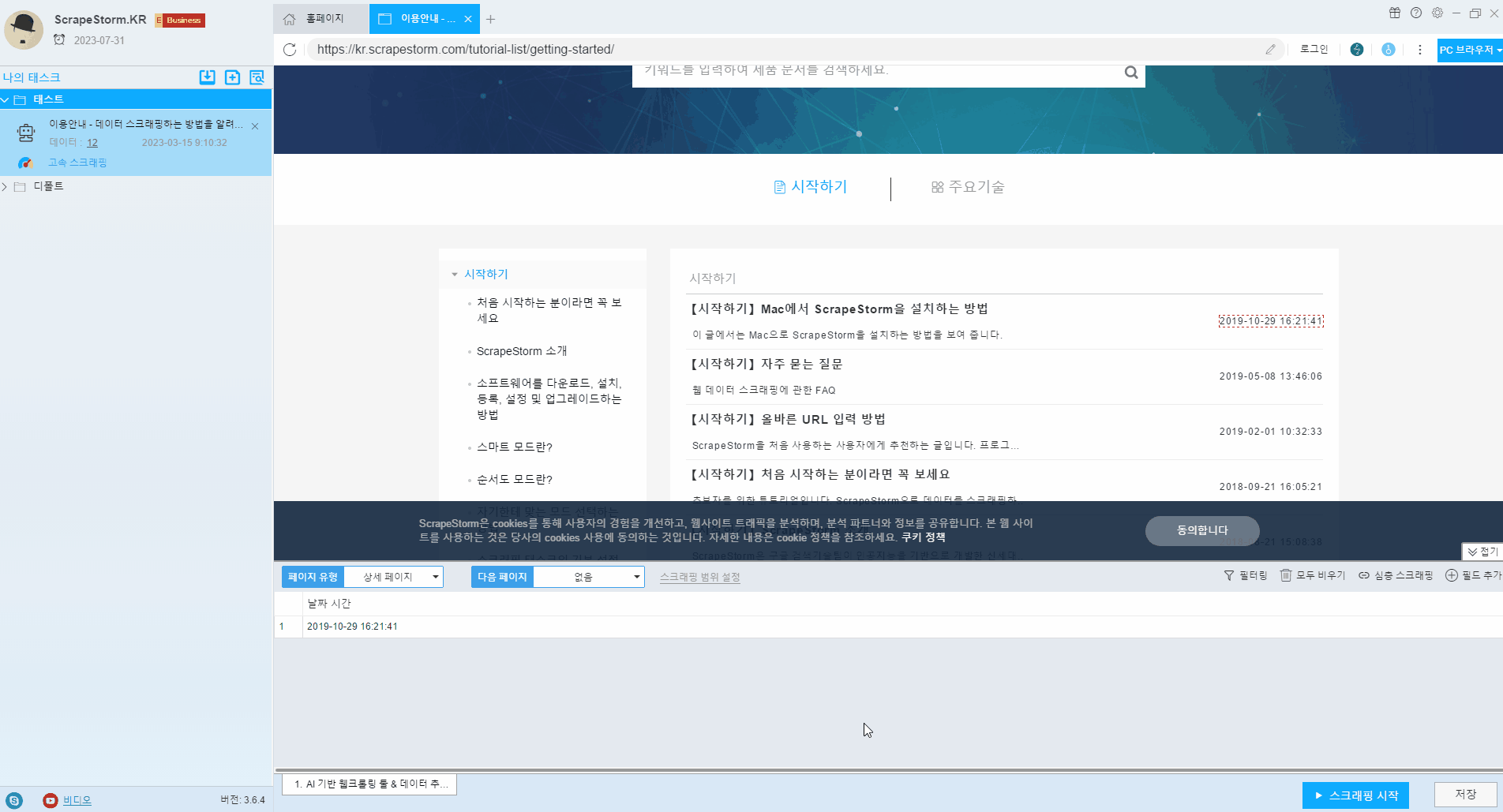
“자동 감지” 결과가 맘에 들지않을 경우 “페이지에서 선택” 및 “Xpath 편집”을 선택하여 수정할 수 있습니다.
“페이지에서 선택”의 조작 방식는 다음과 같습니다.
Step 1: “페이지에서 선택” 클릭
Step 2: 첫 번째 목록 요소의 첫 번째 줄을 클릭합니다.
Step 3: 첫 번째 목록 요소의 두 번째 줄을 클릭합니다.
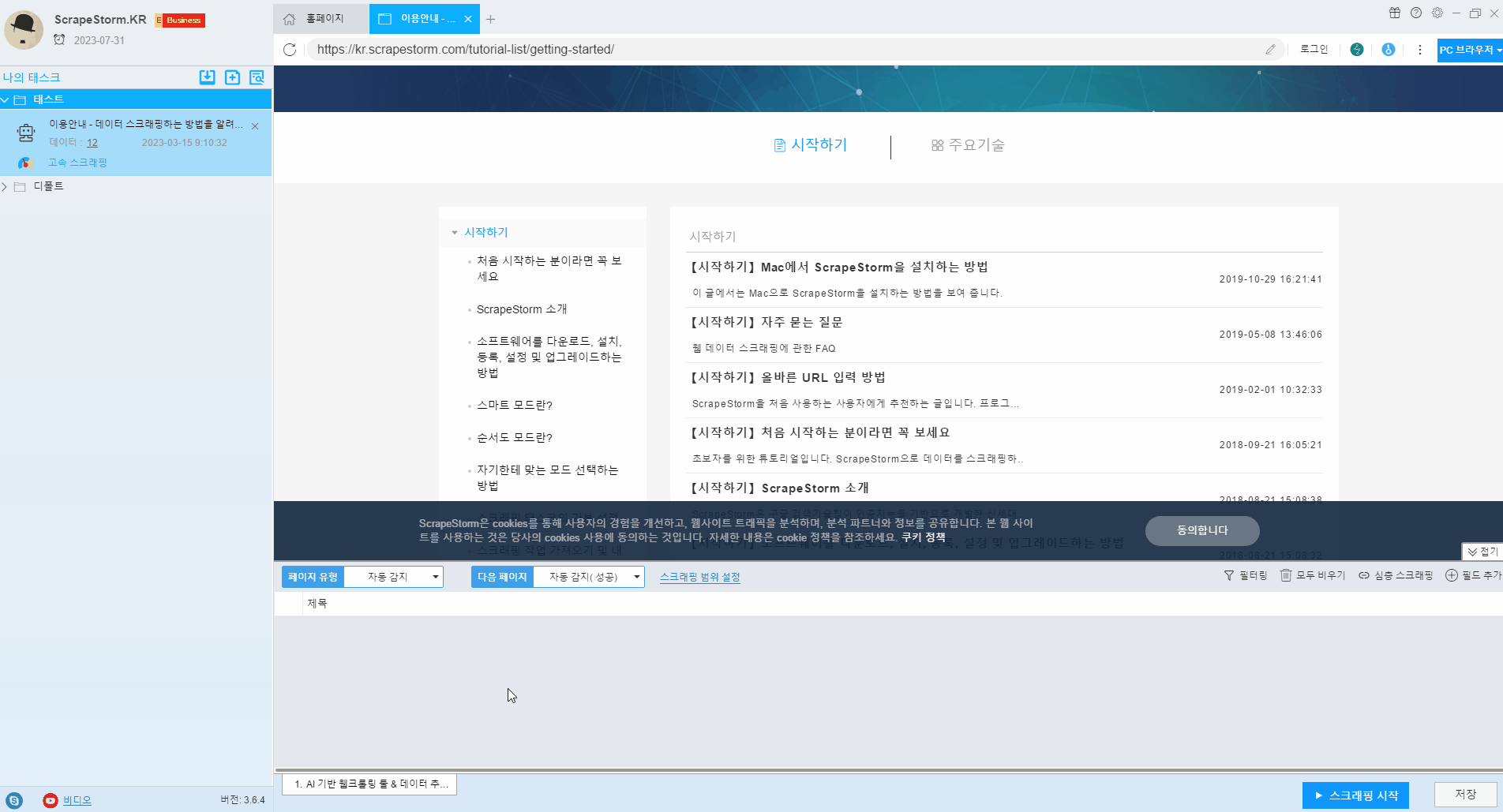
P.S. 위 그림에서 우리는 목록을 총 두번 변경했습니다. 첫 번째는 왼쪽 목록의 인식 결과를 변경하고, 두 번째는 오른쪽 목록의 인식 결과를 변경하였습니다.
Xpath 편집 설정은 다음과 같습니다.